Kako se baza podataka programa Access za stolna računala povećava, pronalaženje zapisa obuhvaćat će više od brzog pogleda na podatkovnu tablicu. U ovom se članku opisuje nekoliko načina na koje možete pronaći zapise.
Napomena: Ovaj se članak ne odnosi na web-aplikacije programa Access, tj. vrstu baze podataka koju stvarate pomoću programa Access i objavljujete na internetu. Dodatne informacije potražite u članku Stvaranje aplikacije programa Access
Što želite učiniti?
Pregledavanje svih zapisa
Zapise možete pregledavati iz prikaz podatkovnog lista pomoću navigacijskih gumba zapisa pri dnu tablice ili obrasca.
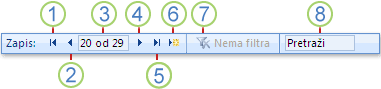
1. Prelazak na prvi zapis
2. Prelazak na prethodni zapis
3. Okvir Trenutni zapis
4. Prelazak na sljedeći zapis
5. Prelazak na posljednji zapis
6. Otvaranje novog (praznog) zapisa
7. Pokazatelj filtra
8. Okvir za pretraživanje
Pomoću tipke TAB možete se pomicati po zapisu jedan po jedan.
Prelazak na određeni zapis
Kada znate koji zapis želite pronaći, pomoću okvira Idi na odaberite određeni zapis s padajućeg popisa. Okvir Idi na obično se koristi u obrascima.

-
Da biste se pomakli na zapis, kliknite strelicu desno od okvira Idi na, a zatim odaberite zapis s padajućeg popisa.
Napomena: Ako znate prvih nekoliko znakova zapisa na koji se želite kretati, te znakove možete upisati u okvir Idi na .
Okvir Idi na prikazuje samo dovoljno podataka za jedinstvenu identifikaciju svakog zapisa. Kada odaberete zapis s popisa, Access prikazuje ostale podatke tog zapisa u glavnom području obrasca.
Traženje zapisa
Kada u okvir Za pretraživanje unesete tekst, prva podudarna vrijednost istaknuta je u stvarnom vremenu dok unosite svaki znak. Pomoću te značajke možete brzo potražiti zapis s odgovarajućom vrijednošću.
Pomoću mogućnosti Traži možete potražiti i određeni zapis u tablici ili obrascu.

To je učinkovit odabir za pronalaženje određenog zapisa kada zapis koji želite pronaći zadovoljava određene kriterije, kao što su pojmovi za pretraživanje i operatori usporedbe, kao što su "jednako" ili "sadrži".
Napomena: Dijaloški okvir Traženje i zamjena možete koristiti samo ako tablica ili obrazac trenutno prikazuju podatke. To vrijedi čak i ako nema vidljivih zapisa jer je primijenjen filtar.
-
Otvorite tablicu ili obrazac, a zatim kliknite polje koje želite pretražiti.
-
Na kartici Polazno u grupi Traži kliknite Traži.
Prikazat će se dijaloški okvir Traženje i zamjena s odabranom tabulatorom Traži.
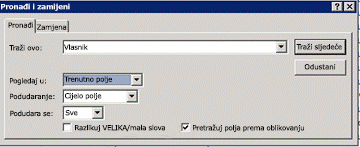
-
U okvir Traži ovo upišite vrijednost za koju želite pretraživati.
-
Da biste promijenili polje koje želite pretražiti ili pretražili cijelu temeljnu tablicu, kliknite odgovarajuću mogućnost na popisu Pogledaj u .
Savjet: Popis Podudaranje predstavlja operator usporedbe (npr. "jednako" ili "sadrži"). Da biste proširili pretraživanje, na popisu Podudaranje kliknite Bilo koji dio polja.
-
Na popisu Pretraživanje kliknite Sve, a zatim Traži sljedeće.
-
Kada je stavka za koju pretražujete istaknuta, kliknite Odustani u dijaloškom okviru Traženje i zamjena da biste zatvorili dijaloški okvir. Istaknuti su zapisi koji odgovaraju vašim uvjetima
Filtriranje radi prikaza određenih zapisa
Možete filtrirati da biste vidjeli ograničen broj zapisa kada želite vidjeti samo zapise koji zadovoljavaju određene kriterije i operatore usporedbe. Da biste, primjerice, brzo suzili prikazane zapise, desnom tipkom miša kliknite polje čiju vrijednost želite uskladiti, a zatim odaberite Jednako, Nije jednako, Sadrži ili Ne sadrži pri dnu izbornika prečaca. Filtar se može uključiti ili isključiti, što olakšava prebacivanje između filtriranih i nefiltriranih prikaza istih podataka. Za razliku od pretraživanja, filtar ograničava samo prikaz zapisa.
-
Da biste primijenili filtar koji se temelji na odabiru, otvorite tablicu ili obrazac.
-
Da biste bili sigurni da tablica ili obrazac još nisu filtrirani, na kartici Polazno u grupi Sortiraj & filtar kliknite Dodatno, a zatim Očisti sve filtre ako je ta naredba dostupna.
-
Dođite do zapisa koji sadrži vrijednost koju želite koristiti kao dio filtra, a zatim kliknite unutar stupca (u prikazu podatkovne tablice) ili kontrolu (u prikazu obrasca, izvješća ili rasporeda). Da biste filtrirali na temelju djelomičnog odabira, odaberite samo željene znakove.
-
Na kartici Polazno u grupi Sortiraj & Filtar kliknite Odabir, a zatim filtar koji želite primijeniti.
-
Da biste filtrirali druga polja na temelju odabira, ponovite korake 3 i 4.










